iOS Kontrol Merkezi, merkezi bir konumdan çok çeşitli özelliklere hızlı erişim sağlayan değerli bir araçtır. iOS 18, popüler kontrolleri otomatik olarak içeren çok sayfalı bir Kontrol Merkezi sundu. Yeni Denetim Merkezi’ni çok yoğun veya gezinmesi zor buluyorsanız, size onu nasıl düzenleyeceğinizi ve sayfaları nasıl kolayca sileceğinizi öğreteceğiz.
iPhone’da Denetim Merkezi Nasıl Düzenlenir?
Denetim Merkezi’ni özelleştirmek her zaman mümkündü, ancak iOS 18 güncellemesi özel ihtiyaçlarınıza göre uyarlamayı daha da kolaylaştırdı. iOS 18’e güncelleme yapar yapmaz, yepyeni kontroller içeren ekstra Denetim Merkezi sayfaları göreceksiniz. Yeni Denetim Merkezi’nde nasıl gezineceğinizi ve [Denetim Merkezi’ni nasıl özelleştireceğinizi] (https://www.iphonelife.com/content/iphone-customize-control-center) öğrendikten sonra, işte size Denetim Merkezi’ni düzene sokmak için bazı ipuçları:
- Kullanılmayan ve Gereksiz Kontrolleri Silin
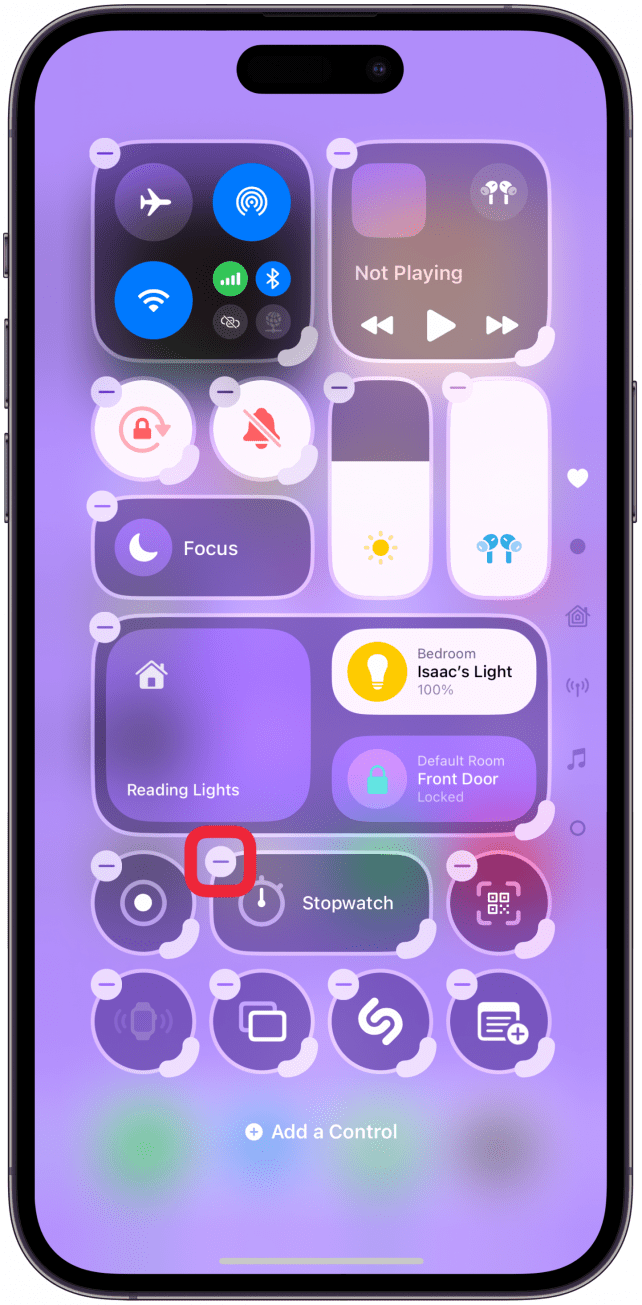
Kullanmadığınız denetimleri silmek, dağınıklığı gidermeye başlamanın en iyi yoludur. Kontrol Merkezi’nde gerçekten hangi kontrolleri kullanacağınızı düşünün. Bunu yaptığımda, Denetim Merkezi’ndeki birçok özelliğe farklı şekillerde erişmeyi tercih ettiğimi fark ettim; örneğin uygulamaları veya ayarları açmak ve hatta özellikleri başlatmak için Siri’yi kullanmak gibi.
 iPhone’unuzun gizli özelliklerini keşfedinGünde sadece bir dakika içinde iPhone’unuzda ustalaşabilmeniz için günlük bir ipucu (ekran görüntüleri ve net talimatlarla birlikte) alın.
iPhone’unuzun gizli özelliklerini keşfedinGünde sadece bir dakika içinde iPhone’unuzda ustalaşabilmeniz için günlük bir ipucu (ekran görüntüleri ve net talimatlarla birlikte) alın.
Dolayısıyla, Kamera uygulamasını açmak için Kilit Ekranı’nı ve akıllı ev aygıtlarınızı kontrol etmek için Siri’yi kullanıyorsanız, bu seçenekleri Denetim Merkezi’nden kaldırmak isteyebilirsiniz. iOS 18’in Kilit Ekranındaki El Feneri ve Kamera simgelerini değiştirmeyi ve Eylem Düğmesini birçok yeni şekilde özelleştirmeyi mümkün kıldığını unutmayın. Bu seçenekleri Denetim Merkezi’ni kullanmaya tercih ettiğinizi fark edebilirsiniz.
- Kullanmayacağınız Tüm Sayfaları Silin
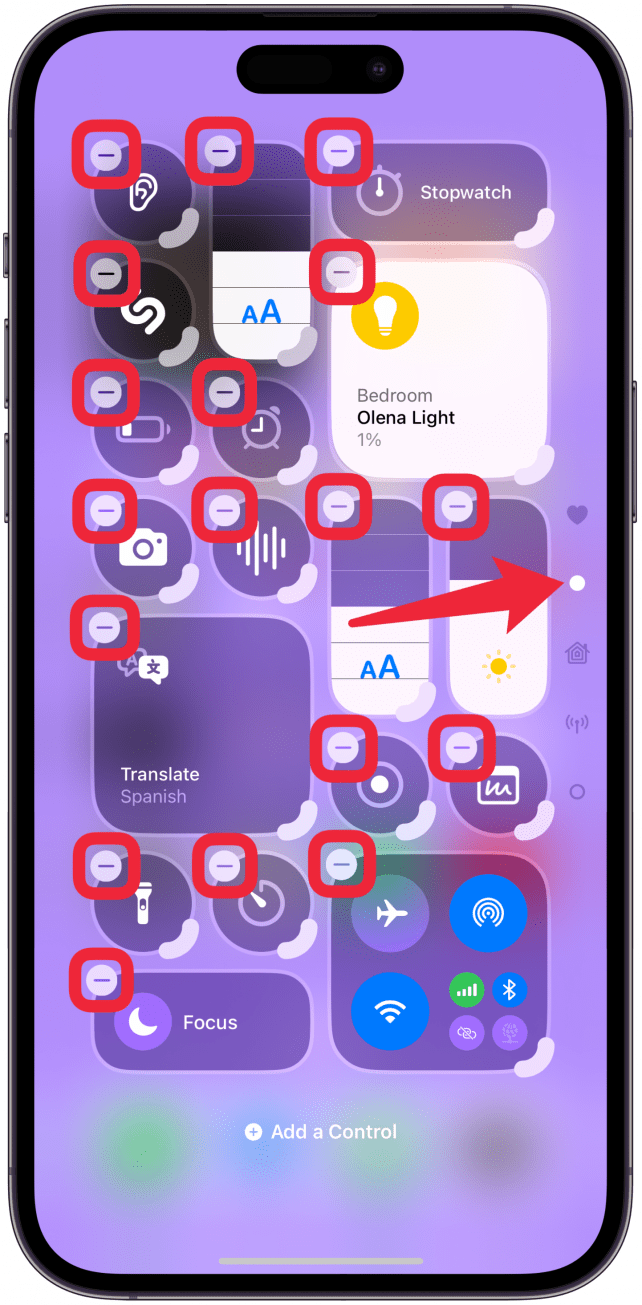
Denetim Merkezi tüm yeni sayfalarla bunaltıcı görünebilir ve istediğiniz denetime ulaşmak için kaydırmanız gerektiğinde gezinmek daha zordur. Birçok kullanıcı ayrıca birden fazla sayfada gezinirken kas hafızalarının çalışmadığından, bu nedenle iPhone’larını gizlice sessize alamadıklarından veya dışarısı çok aydınlık olduğunda ekranlarını aydınlatamadıklarından şikayet etti.
Bir sayfayı silmek için sayfadaki tüm simgeleri silmeniz gerekiyor. Bazı kullanıcılar minimalist bir Denetim Merkezi tasarımı için tüm denetimlerini içeren tek bir sayfaya sahip olmayı tercih ediyor. Diğerleri ise dokunması daha kolay olan daha büyük kontrollere sahip birkaç sayfaya sahip olmayı tercih eder. Bu kadar özelleştirilebilir bir iPhone’un güzelliği, fikrinizi her zaman değiştirebilmeniz ve sildiğiniz bir şeyi yeniden ekleyebilmenizdir.
Eğlenceli Bilgi
iOS Kontrol Merkezi, merkezi bir konumdan çok çeşitli özelliklere hızlı erişim sağlayan değerli bir araçtır. iOS 18, popüler kontrolleri otomatik olarak içeren çok sayfalı bir Kontrol Merkezi sundu. Yeni Denetim Merkezi’ni çok yoğun veya gezinmesi zor buluyorsanız, size onu nasıl düzenleyeceğinizi ve sayfaları nasıl kolayca sileceğinizi öğreteceğiz.
iPhone’da Denetim Merkezi Nasıl Düzenlenir?
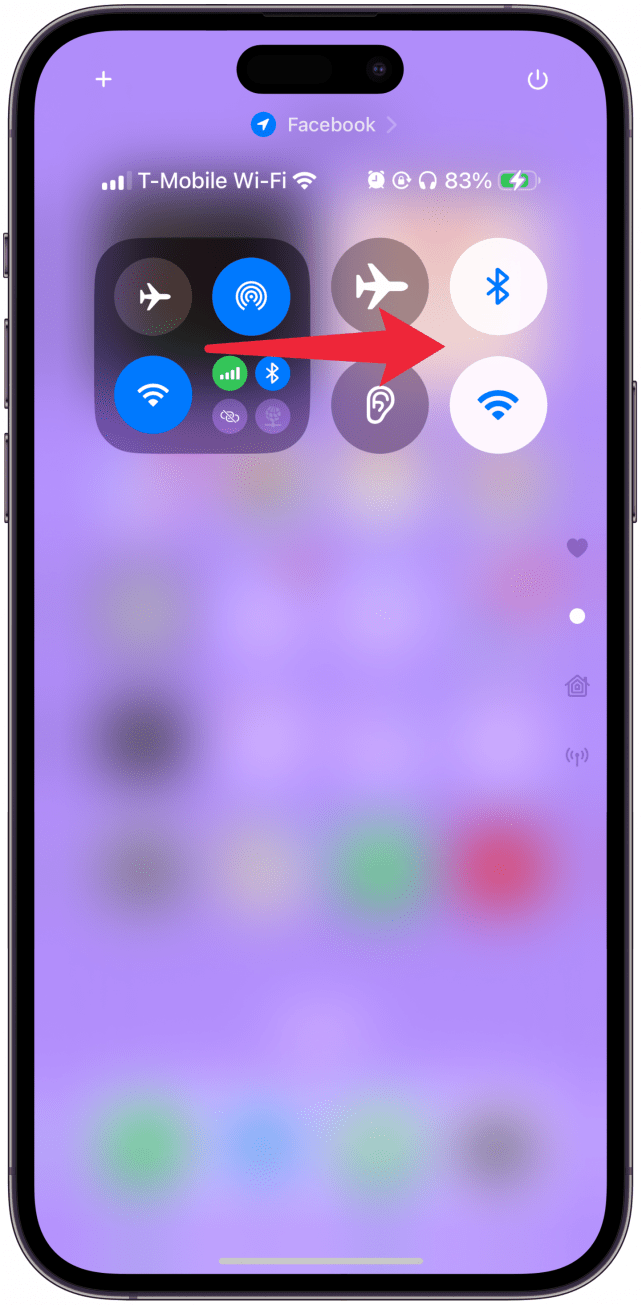
Denetim Merkezi’ni özelleştirmek her zaman mümkündü, ancak iOS 18 güncellemesi özel ihtiyaçlarınıza göre uyarlamayı daha da kolaylaştırdı. iOS 18’e güncelleme yapar yapmaz, yepyeni kontroller içeren ekstra Denetim Merkezi sayfaları göreceksiniz. Yeni Denetim Merkezi’nde nasıl gezineceğinizi ve [Denetim Merkezi’ni nasıl özelleştireceğinizi] (https://www.iphonelife.com/content/iphone-customize-control-center) öğrendikten sonra, işte size Denetim Merkezi’ni düzene sokmak için bazı ipuçları:
- Kullanılmayan ve Gereksiz Kontrolleri Silin
Kullanmadığınız denetimleri silmek, dağınıklığı gidermeye başlamanın en iyi yoludur. Kontrol Merkezi’nde gerçekten hangi kontrolleri kullanacağınızı düşünün. Bunu yaptığımda, Denetim Merkezi’ndeki birçok özelliğe farklı şekillerde erişmeyi tercih ettiğimi fark ettim; örneğin uygulamaları veya ayarları açmak ve hatta özellikleri başlatmak için Siri’yi kullanmak gibi.
iPhone’unuzun gizli özelliklerini keşfedinGünde sadece bir dakika içinde iPhone’unuzda ustalaşabilmeniz için günlük bir ipucu (ekran görüntüleri ve net talimatlarla birlikte) alın.
Dolayısıyla, Kamera uygulamasını açmak için Kilit Ekranı’nı ve akıllı ev aygıtlarınızı kontrol etmek için Siri’yi kullanıyorsanız, bu seçenekleri Denetim Merkezi’nden kaldırmak isteyebilirsiniz. iOS 18’in Kilit Ekranındaki El Feneri ve Kamera simgelerini değiştirmeyi ve Eylem Düğmesini birçok yeni şekilde özelleştirmeyi mümkün kıldığını unutmayın. Bu seçenekleri Denetim Merkezi’ni kullanmaya tercih ettiğinizi fark edebilirsiniz.
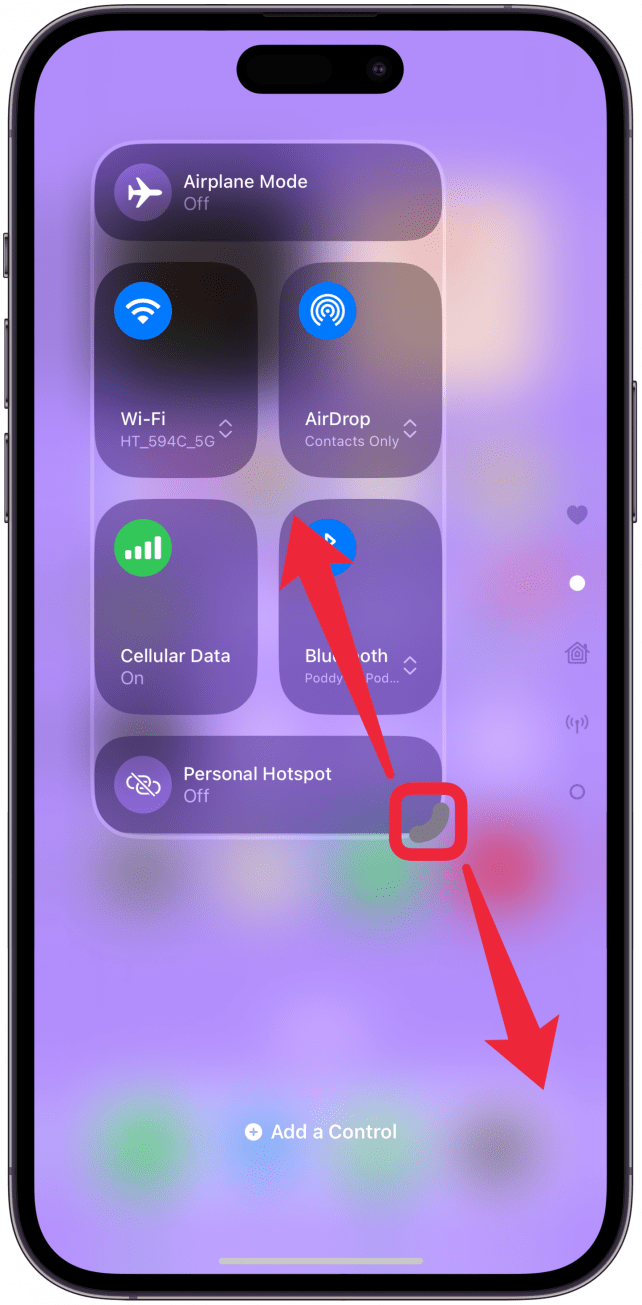
- Kullanmayacağınız Tüm Sayfaları Silin
Denetim Merkezi tüm yeni sayfalarla bunaltıcı görünebilir ve istediğiniz denetime ulaşmak için kaydırmanız gerektiğinde gezinmek daha zordur. Birçok kullanıcı ayrıca birden fazla sayfada gezinirken kas hafızalarının çalışmadığından, bu nedenle iPhone’larını gizlice sessize alamadıklarından veya dışarısı çok aydınlık olduğunda ekranlarını aydınlatamadıklarından şikayet etti.
Bir sayfayı silmek için sayfadaki tüm simgeleri silmeniz gerekiyor. Bazı kullanıcılar minimalist bir Denetim Merkezi tasarımı için tüm denetimlerini içeren tek bir sayfaya sahip olmayı tercih ediyor. Diğerleri ise dokunması daha kolay olan daha büyük kontrollere sahip birkaç sayfaya sahip olmayı tercih eder. Bu kadar özelleştirilebilir bir iPhone’un güzelliği, fikrinizi her zaman değiştirebilmeniz ve sildiğiniz bir şeyi yeniden ekleyebilmenizdir.
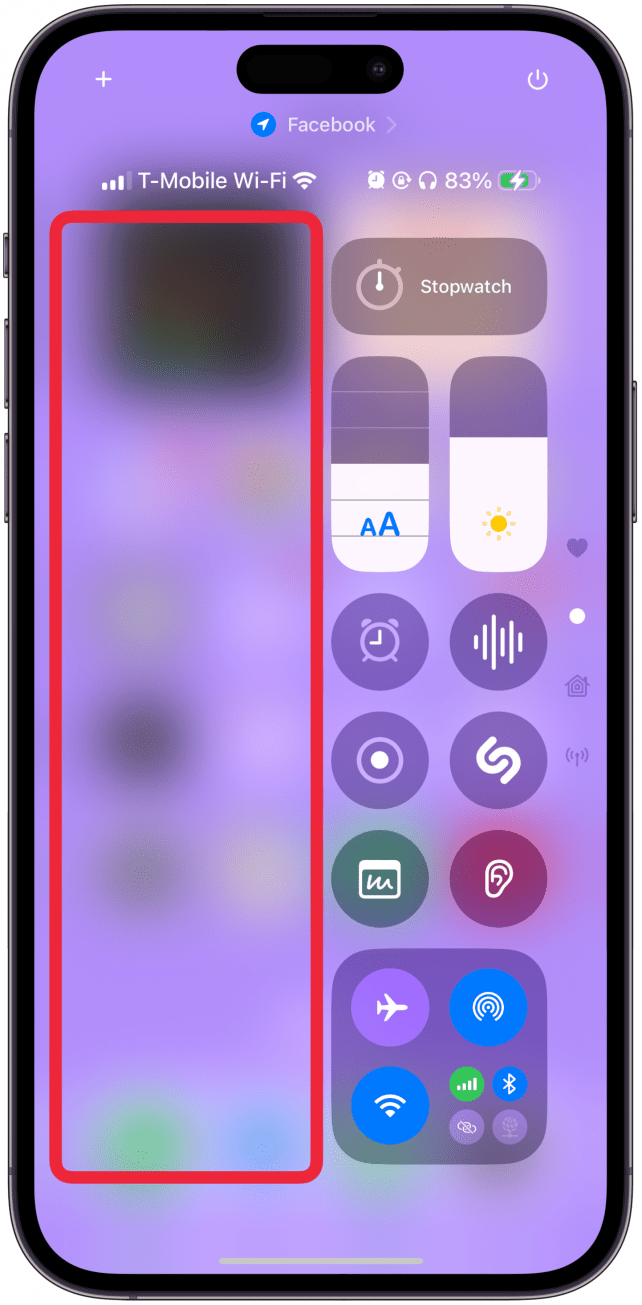
Eğlenceli Bilgi
Çok sayfalı bir Denetim Merkezi’nin yepyeni bir özellik olduğunu düşünebilirsiniz, ancak Denetim Merkezi tamamen farklı göründüğü zaman ilk olarak iOS 10 ile tanıtıldı. Sadece ekranınızın alt kısmında görünmekle kalmıyor, aynı zamanda farklı sayfalar arasında gezinmek için sola ve sağa kaydırmanız gerekiyordu.
- Paketlemeyi veya Paketlemeyi Kaldırmayı Düşünün
Ev ve Bağlantı gibi bazı kontroller otomatik olarak paketlenir, ancak paketi silebilir ve bunun yerine tek tek kontrolleri ekleyebilirsiniz. Örneğin, birçok kullanıcı Bluetooth’a erişmenin daha zor olduğundan, çünkü Bağlantı paketinin içine gömüldüğünden şikayet ediyor.
Bunun için iki çözüm vardır. Birincisi, paketi yeniden boyutlandırarak her şeye tek dokunuşla erişebilmenizi sağlamaktır. Diğeri ise paketi silmek ve bunun yerine bireysel Bluetooth kontrolünü eklemektir. Hotspot, VPN, Uydu veya Hücresel Verilerinize erişmek için Kontrol Merkezini nadiren kullanıyorsanız, paketi kaldırabilir ve en çok kullandığınız bireysel kontrollerle değiştirebilirsiniz.
- Öte yandan akıllı ev kontrollerinin paket halinde olmasını tercih ediyorum çünkü bu şekilde çok daha az yer kaplıyorlar. Şahsen, akıllı cihazlarımı Siri’yi kullanarak açıyorum, ancak evden uzaktayken veya yataktayken huzuru bozmak istemediğimde yapabilmem için bir dokunuşla kapatmayı seviyorum. Home paketi, o anda hangi cihazın açık olduğunu gösterme konusunda iyi, böylece kapatmak için aradığınız cihazı bulmak için etrafı araştırmanıza gerek kalmıyor.
- Bununla birlikte, çok sayıda akıllı cihazınız varsa, paketin veya tek tek cihazların bulunduğu bir sayfanın tamamına sahip olmak sizin için en iyi seçenek olabilir. Dağınıklığı gidermek mükemmeldir, ancak genişletilmiş kullanışlı bir özellik paketini görüntülemek için fazladan bir sayfa kullanıyorsanız, bu dağınıklık olarak düşünülmemelidir. iPhone’unuzu nasıl özelleştirebileceğinize dair daha fazla fikir için ücretsiz [Günün İpucu] (https://www.iphonelife.com/dailytips/index.php) bültenimize göz atın.
-
- Yeniden Boyutlandırmadan Yararlanın
- Düzenleme modundayken, yeniden boyutlandırılabilir simgelerin sağ alt köşesinde, simgeyi yeniden boyutlandırmak için sürükleyebileceğiniz daha kalın bir dudak olacaktır. Her simge yeniden boyutlandırılabilir değildir ve boyut seçenekleri farklı kontroller için değişiklik gösterir. Kontrol Merkezi simgelerini yeniden boyutlandırmak yeni bir özellik olduğundan, seçeneklerinizin neler olduğunu görmek için onlarla oynamanızı şiddetle tavsiye ederim.
